HmOpenVSCodeFromHidemaru
概要
このプログラムは秀丸で今開いているファイルをVSCodeで開くものです。
-
カーソル位置の再現
秀丸でのカーソルの位置はVSCodeを開く際、再現されます。
-
リポジトリ位置基準で開く
どれほど深いサブディレクトリであろうと関係なく、「そのファイルが所属しているリポジトリ」を基準として開きます。
-
リポジトリに属していない場合、そのファイルのフォルダ基準で開く
もしもリポジトリに所属していないファイルの場合は単純にそのファイルがあるディレクトリを基準として開きます。
-
VSCode起動時に自動的にソースビュー(Git View)へと移動するマクロ付属
VSCode自体をソース管理ツール代わりに使うことも可能です。
秀丸には備わっていないGitリポジトリ系の機能を、VSCodeで代用しやすくなるところがこのプログラムのメリットとなります。
ダウンロード
動作環境
-
秀丸
秀丸エディタ ver9.35以上
-
Visual Studio Code
Visual Studio Codeを起動するためのプログラムですのでVisual Studio Codeがインストールされている必要があります。
-
Git
Git for windowsなど、Visual Studio Codeが利用するgitコマンドがインストールされており、パスが通っていること。
(通常 vscode を使っている場合、gitのインストールを求められますし、まともにgit/githubを使っているならば パスが通っていると思いますが...)
インストール
- HmOpenVSCodeFromHidemaru.zipをダウンロードする。
-
普段秀丸のマクロを置いているような適当なディレクトリに、
- 「HmOpenVSCodeFromHidemaru.mac」
- 「HmOpenVSCodeScmFromHidemaru.mac」
- 「vscode_extension」フォルダ
動作確認
-
適当に「Git」リポジトリ下にあるファイルを秀丸を開いて、適当に編集して保存
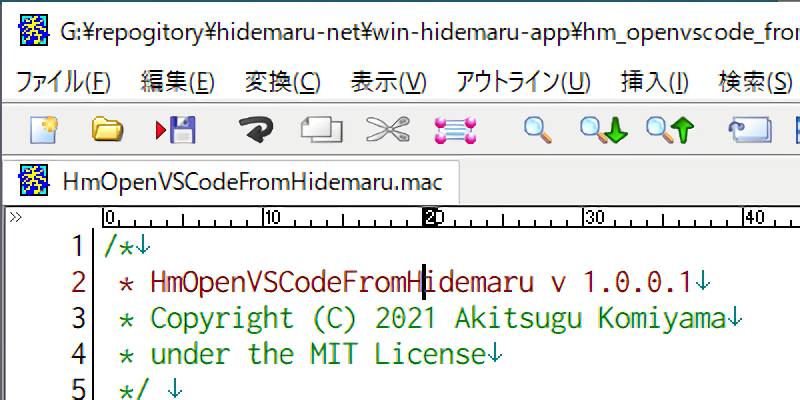
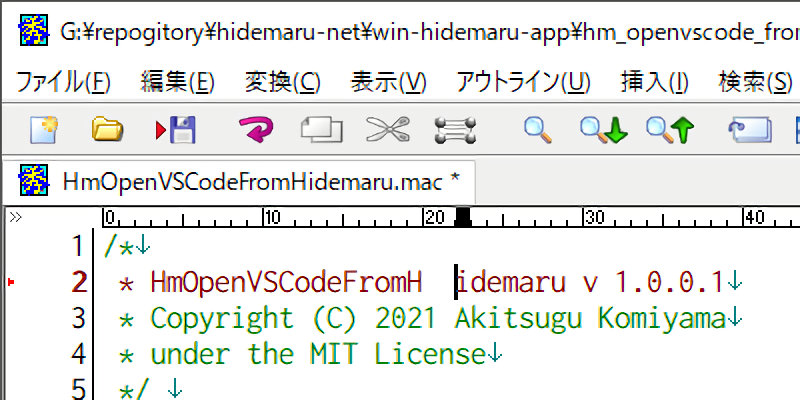
-
HmOpenVSCodeFromHidemaru.macを実行

-
リポジトリを基準として開いてくれる
繰り返しの説明となりますが、
-
カーソル位置の再現
秀丸でのカーソルの位置はVSCodeを開く際、再現されます。
(※もしもカーソルの位置が秀丸の画面外にある場合は、今秀丸エディタで見えている位置付近を基準とします) -
リポジトリ位置基準で開く
どれほど深いサブディレクトリであろうと関係なく、「そのファイルが所属しているリポジトリ」を基準として開きます。
-
リポジトリに属していない場合、そのファイルのフォルダ基準で開く
もしもリポジトリに所属していないファイルの場合は単純にそのファイルがあるディレクトリを基準として開きます。
このように秀丸には備わっていないGitリポジトリ系の機能を、VSCodeで代用しやすくなるところがこのプログラムのメリットと言えるでしょう。
-
-
HmOpenVSCodeScmFromHidemaru.macは何?
HmOpenVSCodeFromHidemaru.mac ではなく、こちらの HmOpenVSCodeScmFromHidemaru.mac を実行した場合は、
開いたファイルがGitリポジトリ管理下にある場合に、
VSCodeが「自動的にソース管理ビューへと移行」します。
VSCode起動と同時に、サブフォルダにある package.json と extension.js が実行されます。